Napomena: Ovaj je članak ispunio svoj zadatak i uskoro će se ukloniti. Da bismo spriječili pojavljivanje poruke „Stranica nije pronađena”, uklonit ćemo veze za koje znamo da postoje. Ako ste stvorili veze na tu stranicu, uklonite ih da bi sve funkcioniralo.
Iz aplikacija sustava Office 2016 uklonjeno je okno s informacijama o dokumentu. Međutim, dostupna je nova značajka koja olakšava uređivanje svojstava sustava SharePoint u dokumentima programa Word.
Microsoft 365 korisnici koji dobiju mjesečna ažuriranja (trenutno kanal) već imaju tu značajku i uskoro će doći do ostalih kanala za ažuriranje, kao i svim korisnicima sustava Office 2016.
Da biste u programu Word koristili novu značajku svojstava sustava SharePoint, na kartici Prikaz kliknite Svojstva sustava SharePoint.
Da biste prikazali i uredili svojstva dokumenta unutar drugih aplikacija sustava Office 2016, na izborniku Datoteka u programu Excel 2016, Word 2016 i PowerPoint 2016 koristite karticu informacije.
Dokumenti u biblioteka dokumenata sustava SharePoint, na web-mjestu ili u javnoj mapi, možda imaju povezanu Svojstva biblioteke dokumenata. Kad stvorite novu biblioteku dokumenata, možete odrediti svojstvo biblioteke dokumenata ili više njih te postaviti pravila za njihove vrijednosti. Da biste u aplikacijama sustava Office 2016 prikazali i uredili svojstva povezane biblioteke dokumenata, slijedite ovaj postupak.
-
Kada u programu Word 2016, Excel 2016 ili PowerPoint 2016 otvorite dokument iz biblioteke dokumenata koji sadrži svojstva povezane biblioteke dokumenata, ispod vrpce prikazat će se obavijest o upozorenju. Kliknite Uređivanje svojstava da biste prikazali svojstva biblioteke dokumenata.
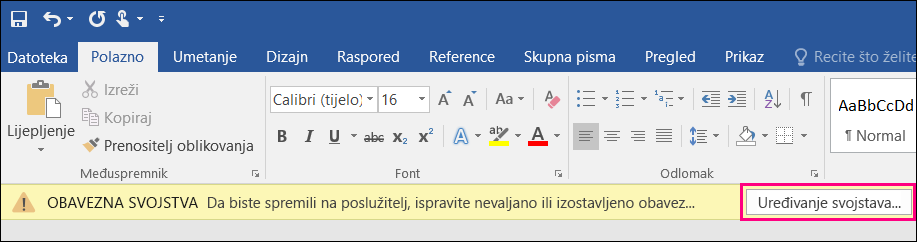
-
Office će vas odvesti na karticu Informacije na izborniku Datoteka. Do iste kartice možete doći i tako da kliknete Datoteka > Informacije. Kliknite Prikaži sva svojstva da biste prikazali i uredili svojstva dokumenta u odjeljku Svojstva. Na kartici Informacije u programima Word 2016, Excel 2016 i PowerPoint 2016 sva su obavezna svojstva iz biblioteke dokumenata istaknuta crvenim rubovima.
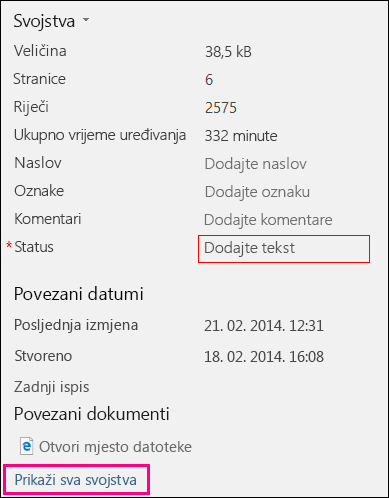
-
Ako pokušate spremiti dokument, a niste naveli podatke za obavezna svojstva dokumenta, nećete moći spremiti promjene u biblioteku dokumenata i vidjet ćete dijaloški okvir s porukom koja vas obavještava da nema nekih svojstava. Kliknite Idite na svojstva dokumenta da bi vas Office odveo na karticu Informacije na kojoj možete unijeti svojstva koja nedostaju.

-
Ako u dokumentu nema obaveznih svojstava, prikazat će se i traka s porukama ispod vrpce koja vas obavještava da ne možete spremiti dokument na poslužitelj dok ne navedete informacije za obavezna svojstva. Gumb Ponovno pokušaj spremiti u obavijesti ostaje onemogućen sve dok ne navedete svojstva koja nedostaju. Unesite podatke koje nema za sva obavezna svojstva dokumenta, a zatim kliknite Pokušaj ponovno Spremi da biste spremili promjene dokumenta na poslužitelj.
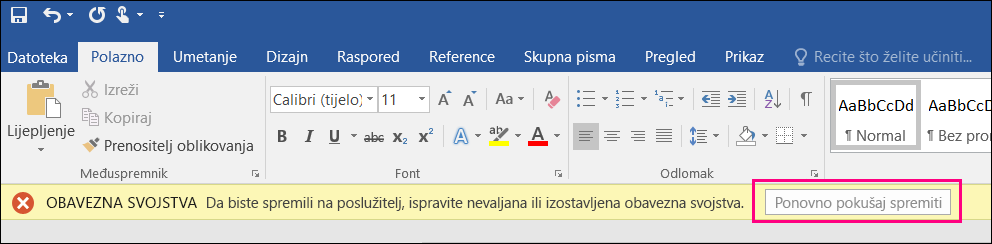
Neke vrste svojstava biblioteke dokumenata, kao što su pretraživanja, zahtijevaju dodatne podatke sustava SharePoint i ne mogu se uređivati izravno u odjeljku Svojstva na kartici informacije. Ta se svojstva prikazuju zajedno s gumbom prikaz detalja. Da biste uredili ove vrste svojstava, slijedite ove korake.
-
Kliknite Datoteka > Informacije da biste prikazali odjeljak Svojstva na kartici Informacije.
-
Kliknite Prikaži pojedinosti.
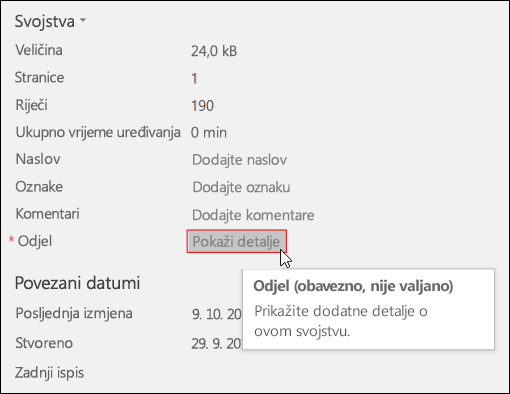
-
U dijaloškom web-okviru za metapodatke uredite vrijednosti svojstva. Taj je dijaloški okvir isti kao dijaloški web-okvir za metapodatke na korisničkom web-sučelju sustava Microsoft SharePoint.
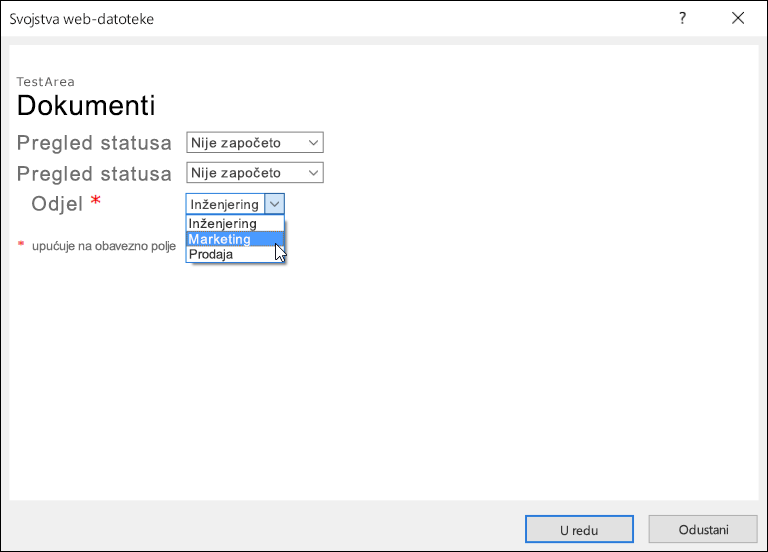
-
Klikom na U redu spremite promjene svojstva.










